
Асхампоо ВинОптимизер 15 је моћан програм за оптимизацију и одржавање система, подешавање поставки оперативног система Виндовс, чишћење система непотребних података, повећање перформанси рачунара. Апликација има уграђени сет алата - модула за обављање одређених операција на ПЦ-у.
У том процесу рачунар треба да буде оптимизован. Нежељене датотеке се постепено накупљају у систему: привремени и некоришћени подаци, Виндовс није оптимално конфигурисан, непотребне апликације које покрећу када ОС покрене рад у систему итд. Због свега тога радне перформансе рачунара опадају.
Садржај:- Интерфејс Асхампоо ВинОптимизер 15
- Рачунарска оптимизација у Асхампоо ВинОптимизер 15
- Модули у Асхампоо ВинОптимизер 15
- Оптимизација једним кликом у Асхампоо ВинОптимизер 15
- Закључци чланка
За одржавање високих перформанси оперативног система користе посебне програме - Виндовс оптимизаторе.
Асхампоо ВинОптимизер 15 укључује велики сет услужних програма за одржавање система и рад са рачунаром. Помоћу ове апликације можете конфигурирати Виндовс поставке, избрисати непотребне датотеке, исправити грешке итд..
Кључне карактеристике Асхампоо ВинОптимизер 15:
- Чишћење, ослобађање простора, брисање непотребних (безвриједних) датотека.
- Чишћење регистра.
- Дефрагментер диска.
- Сервис и управљање процесима.
- Деинсталирање апликација.
- Управљање системским подешавањима.
- Управљање приватношћу.
- Анализа и тестирање система.
- Трајно брисање датотеке.
- Опорави избрисане датотеке.
- Шифрирајте или раздвојите датотеке.
Програм Асхампоо ВинОптимизер 15 можете преузети са званичне веб локације Асхампоо (плаћени програм). Асхампоо ВинОптимизер ради на руском у оперативном систему Виндовс.
Преузмите Асхампоо ВинОптимизер 15Интерфејс Асхампоо ВинОптимизер 15
Програмско сучеље је редизајнирано у поређењу са претходном верзијом Асхампоо ВинОптимизер 14. У левом делу главног прозора програма налази се бочна трака картица за унос делова апликације, груписана према задацима.
У горњем десном делу прозора се налази мени за подешавање и управљање програмом. Испод менија је дугме са којим можете одабрати жељени део програма.
Главни део заузима област из које су покренути потребни модули или се предузимају одређене радње за оптимизацију система.
Рачунарска оптимизација у Асхампоо ВинОптимизер 15
Након покретања апликације, отворит ће се главни прозор Асхампоо ВинОптимизер 15 у картици "Главни мени". При првом покретању, програм обавјештава корисника да овај рачунар још није оптимизован.
Асхампоо ВинОптимизер 15 може почети да анализира систем одмах након покретања. Да бисте то учинили, укључите прекидач „анализа при покретању“. Активација овог предмета није обавезна.
Кликните на дугме „Анализа“ за информације о присуству непотребних података на рачунару, статусу система, заштити и оптимизацији.
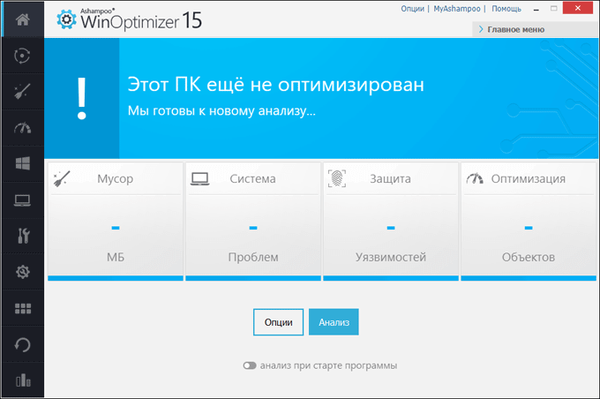
Након завршетка скенирања програм ће приказати број пронађених проблема груписаних у одељке: „Отпад“, „Систем“, „Заштита“, „Оптимизација“.
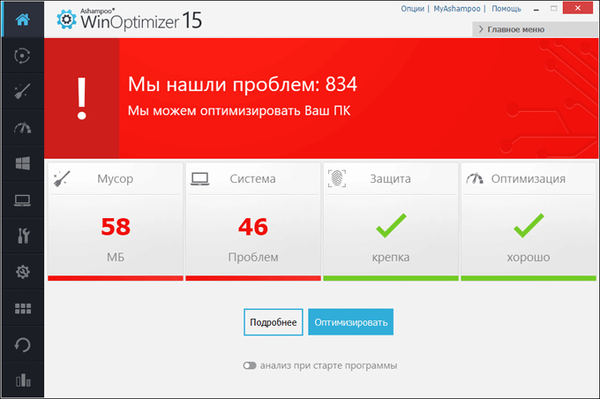
Кликните на дугме "Детаљи" да бисте видели резултате. Корисник може самостално мијењати појединачне параметре како не би избрисао одређене податке које је програм одабрао током чишћења система.
У прозору „Резултати анализе система“ одаберите потребни пододељек који треба оптимизацију и кликните на икону повећала. У новом прозору одаберите апликацију или опцију, кликните на везу са бројем откривених објеката. Затим уклоните ознаку одређених објеката: одмах од свих, или само из неких.
Започните чишћење и оптимизацију рачунара кликом на дугме „Оптимизуј“. Након завршетка процеса, Асхампоо ВинОптимизер 15 ће приказати поруку „Вратили смо потенцијал вашег рачунара“.
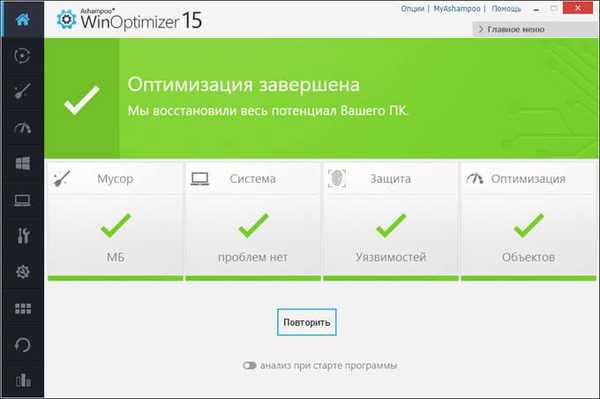
Модули у Асхампоо ВинОптимизер 15
Модули укључени у Асхампоо ВинОптимизер 15 групирани су у одељке који су смештени у картицама. Можете да одете на одељке са бочне табле или да изаберете жељени одељак у горњем десном углу програма помоћу посебног дугмета.
У одељку „Аутоматизација“ налазе се следећи модули:
- Аутоматско чишћење - обришите привремене датотеке, обришите трагове свих сесија, одмах након затварања апликације или прегледача.
- Ливе-Тунер - убрзавање покретања апликације, аутоматски прекида нове процесе, мења приоритете.
- Гаме-Боостер - у овом режиму су довршени сервиси и апликације за ослобађање системских ресурса током игара.
Ови модули су подразумевано онемогућени. Корисник по потреби самостално укључује неопходне модуле за аутоматску оптимизацију рачунара.
На пример, морате аутоматски обрисати све привремене податке одмах по затварању програма или прегледача. Функција Аутоматско чишћење ће посао обавити аутоматски.
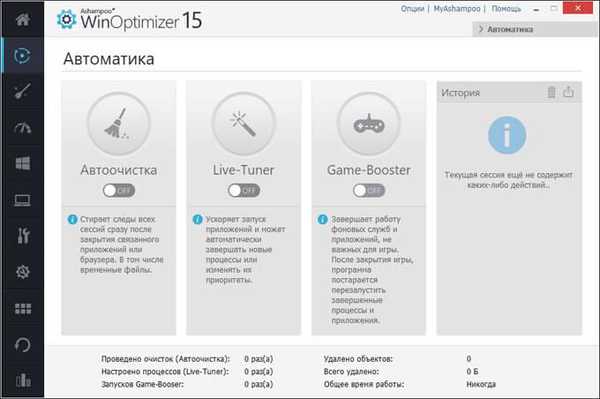
У одељку „Одржавање система“ налазе се модули:
- Оптимизатор једним кликом - чишћење система једним кликом (модул се може покренути из засебне пречице).
- Дриве Цлеанер - модул за ослобађање простора на диску: брисање привремених и непотребних датотека, записа и сл..
- Регистри Оптимизер - чишћење регистра од неважећих и непотребних уноса.
- Интернет Цлеанер - очистите трагове претраживача, обришите привремене датотеке, колачиће итд..
- Дефраг - модул за дефрагментацију дискова.
- Регистри Дефраг - дефраг регистра.
У овом одељку корисник ће пронаћи алате за оптимизацију система: брисање привремених и безвриједних датотека, празни кључеви регистра, итд. У било којем тренутку можете покренути дефрагментацију диска или дефрагментацију регистра.
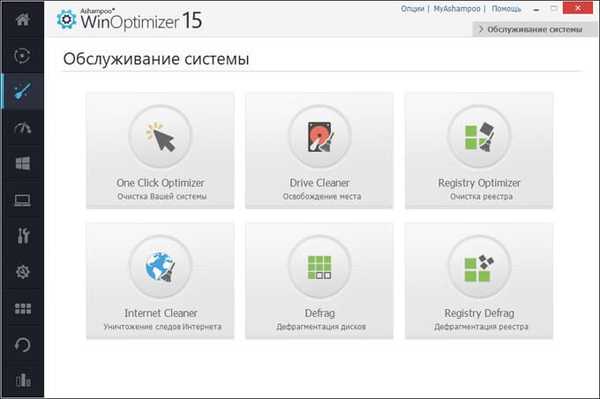
Одељак „Перформансе“ има следеће карактеристике:
- Сервице Манагер - Виндовс модул за управљање услугама.
- СтартУп Тунер - оптимизација процеса покретања система.
- Интернет Тунер - оптимизација мрежних поставки.
- Менаџер процеса - Управљање оперативним процесима.
- Деинсталирање менаџера - модул за уклањање програма са рачунара.
- ССД Визард - Оптимизација система за ССД.
Овде је згодно управљање услугама Виндовс оперативног система, оптимизација процеса покретања система онемогућавањем непотребних апликација за покретање, управљање процесима у систему, конфигурисање подешавања система при коришћењу ССД уређаја.
Деинсталирање Управљачког модула помоћи ће вам при уклањању непотребних апликација са рачунара.
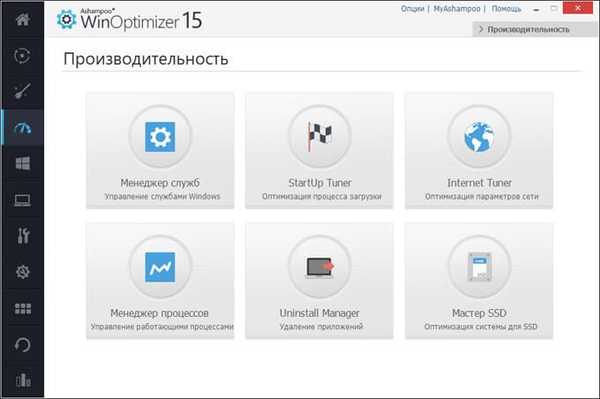
Следећи одељци налазе се у одељку „Подешавање Виндовс-а“:
- Подешавање - управљање системским параметрима.
- АнтиСпи - подешавања приватности.
- Приватност Вин10 - Промените поставке приватности за Виндовс 1.
- Асоцијације датотека - Уређивање везивања програма за одређене типове датотека.
- Менаџер контекстног менија - подешавање контекстног менија десним кликом.
- Усер Ригхтс Манагер - управљање правима различитих корисника на једном рачунару.
Овде можете променити подешавања за Виндовс и појединачне апликације. Ако је потребно, можете да промените подешавања приватности, укључујући одвојено за Виндовс 10 (за то можете користити засебни програм Асхампоо АнтиСпи).
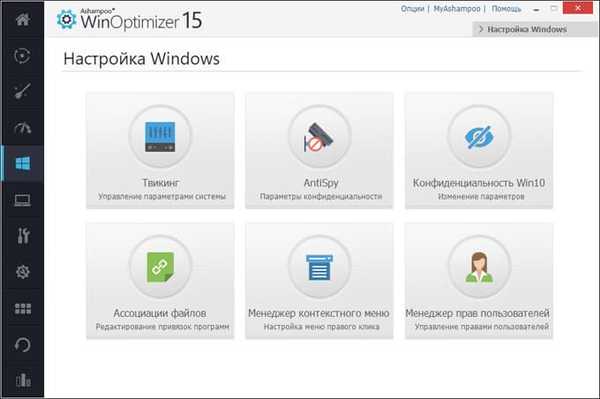
Одељак Системска анализа пружа алате за анализу и тестирање система:
- Информације о систему - основне информације о хардверу и софтверу рачунара.
- ДискСпаце Екплорер - анализа и приказ простора који заузимају датотеке и мапе на диску рачунара.
- Системски показатељ - Тест перформанси система.
- ХДД Бенцхмарк - тестирање чврстог диска.
- ХДД Инспецтор - процена стања чврстог диска.
- Фонт Манагер - управљање фонтом система.
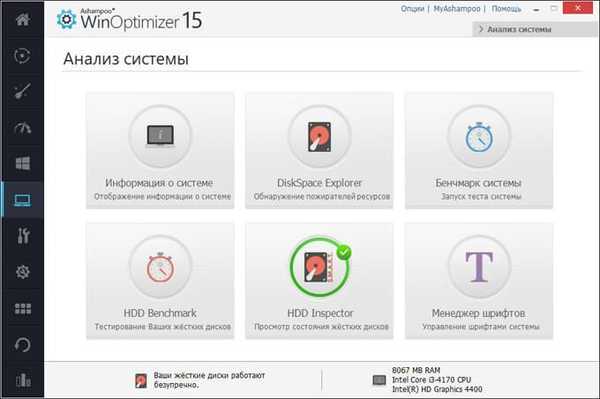
Одељак „Филе Утилитиес“ нуди корисне и потребне алате:
- Филе Випер - сигурно обришите датотеке са рачунара користећи неколико метода (изборно).
- Филе Манипулатор - шифрирајте и подијелите датотеке на дијелове.
- Диск Доцтор - провјерите дискове на грешке.
- Унделетер - претражите и вратите избрисане датотеке.
- Линк Цхецкер - проверите везе са програмима на овом рачунару.
- Дуплицате Финдер - пронађите и уклоните дупликатне датотеке.
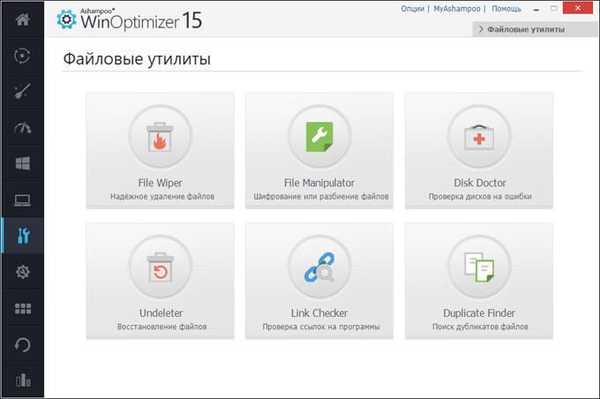
У одељку „Опште“ доступни су следећи модули:
- Бодови опоравка - Управљање бодовима опоравка система.
- Чување икона - чување локације икона на радној површини рачунара, враћање претходног распореда.
- Подешавања - поставке програма Асхампоо ВинОптимизер 15.
Из прозора Асхампоо ВинОптимизер 15, корисник може креирати или избрисати тачку за враћање система, покренути поступак опоравка система.
Можда ће вас такође занимати:- Најбољи деинсталацијски програми - програми за уклањање софтвера
Ако је потребно, идите на поставке апликације да бисте променили параметре услужних програма укључених у алат за оптимизацију.
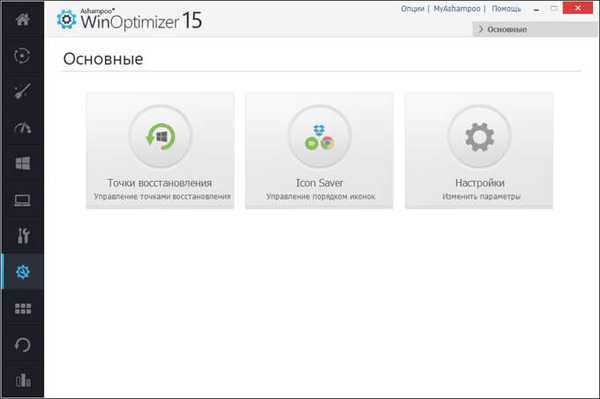
Режим "Функције" омогућава приступ свим програмским модулима из једног прозора. Модули су груписани према својој функционалној намјени: „Одржавање система“, „Перформансе“, „Подешавања Виндовс-а“, „Анализа система“, „Утилитети датотека“, „Основни“.
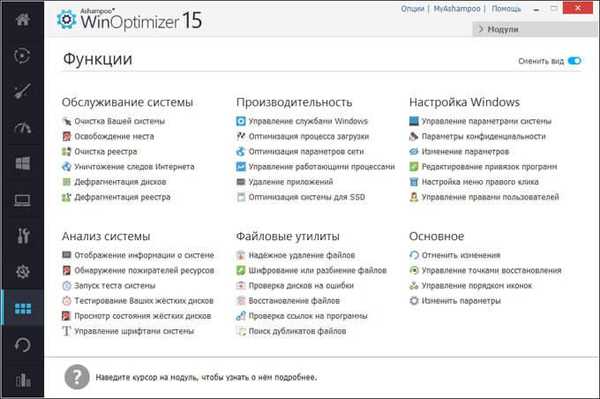
Из одјељка "Резервне копије" управљају се сигурносним копијама које је створио програм. Овде се спремају резервне копије промена у регистру..
Корисник може самостално вратити претходно извршене промене или избрисати непотребне резервне копије.
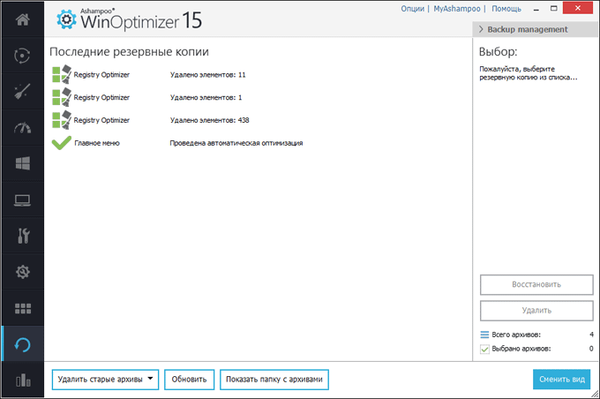
Одељак „Статистика“ пружа разне информације о програму..
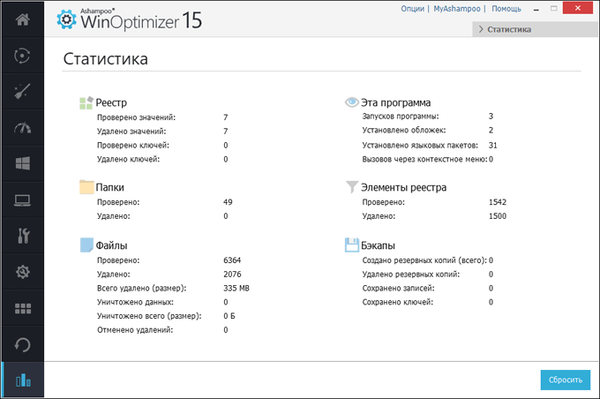
Оптимизација једним кликом у Асхампоо ВинОптимизер 15
Асхампоо ВинОптимизер 15 има оптимизацију једним кликом (ВО15). Модул за оптимизацију једним кликом оптимизује рачунар једним кликом.
Да бисте очистили, избрисали непотребне датотеке, оптимизирајте модуле који укључују систем: "Интернет Цлеанер", "Цлеанер Дриве", "Оптимизер Регистри".

Закључци чланка
Асхампоо ВинОптимизер 15 дизајниран је да оптимизира оперативни систем и побољша перформансе рачунара. Програм укључује велики број модула дизајнираних за конфигурисање Виндовс поставки.
Повезане публикације:- Асхампоо ВинОптимизер 2017 (бесплатно)
- Деинсталирање масовног срања - уклањање програма са рачунара
- Асхампоо Бацкуп Про 11 за прављење резервних копија
- Асхампоо ВинОптимизер Бесплатно за оптимизацију рачунара - 1 део











